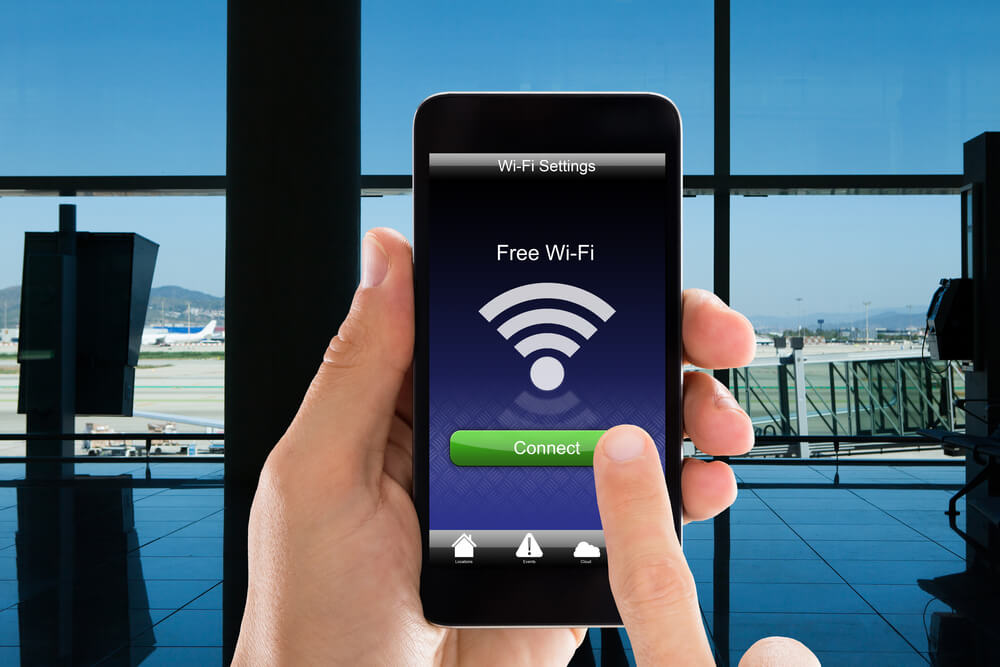Sovellus toimii iPhonessa ja Androidissa, se on ilmainen, ja tarvitset vain laitteen, joka on jo yhdistetty kyseiseen verkkoon.
Sisällysluettelo
Jos haluat yhdistää matkapuhelimesi Wi-Fi-verkkoon etkä muista salasanaa, on olemassa nopea ja ilmainen ratkaisu: käytä toista laitetta, joka on jo yhdistetty samaan verkkoon. Tee tämä kuitenkin vain luotettavissa verkoissa ja valtuutetulla laitteella. Se on hyvin yksinkertaista.

Kuinka yhdistää matkapuhelin turvallisesti Wi-Fi-verkkoon, jos et tiedä salasanaa
Idea on yksinkertainen: siirry laitteella, johon salasana on tallennettu, kohtaan Asetukset > Wi-Fi, valitse verkko ja tarkista sen tiedot. Järjestelmästä ja versiosta riippuen näet QR-koodin tai tallennetun salasanan. Oletko menossa vierailulle etkä halua vaivautua salasanan kanssa? Tämä menetelmä on erinomainen tapa, jos sinulla on pääsy aiemmin liitettyyn laitteeseen. Jotta voit toteuttaa tämän ilman turhia vaikeuksia, muista seuraavat vaiheet:
- Avaa laitteen asetukset, joka on jo yhdistetty verkkoon.
- Siirry Wi-Fi-osioon ja napsauta vastaavaa verkkoa.
- Jaa QR-koodi tai tarkastele tallennettua salasanaa, jotta voit syöttää sen puhelimeesi.
Ennen kuin jatkat, muista: käytä sitä vain luotettavissa verkoissa, jotta estät luvattoman pääsyn. Ei enempää eikä vähempää. Yhteenvetona, tässä on mitä voit löytää tarkistaessasi tallennetun verkon:
Järjestelmä Mitä näet avaamalla tallennetun verkon
Android QR-koodi tai tallennettu salasana (versiosta riippuen)
iPhone QR-koodi tai tallennettu salasana (versiosta riippuen)
Tämä temppu on käytännöllinen ja nopea, jos sinulla on valtuutettu tietokone verkossa.
Milloin tätä temppua kannattaa käyttää kotiverkon Wi-Fi-yhteyden jakamiseen
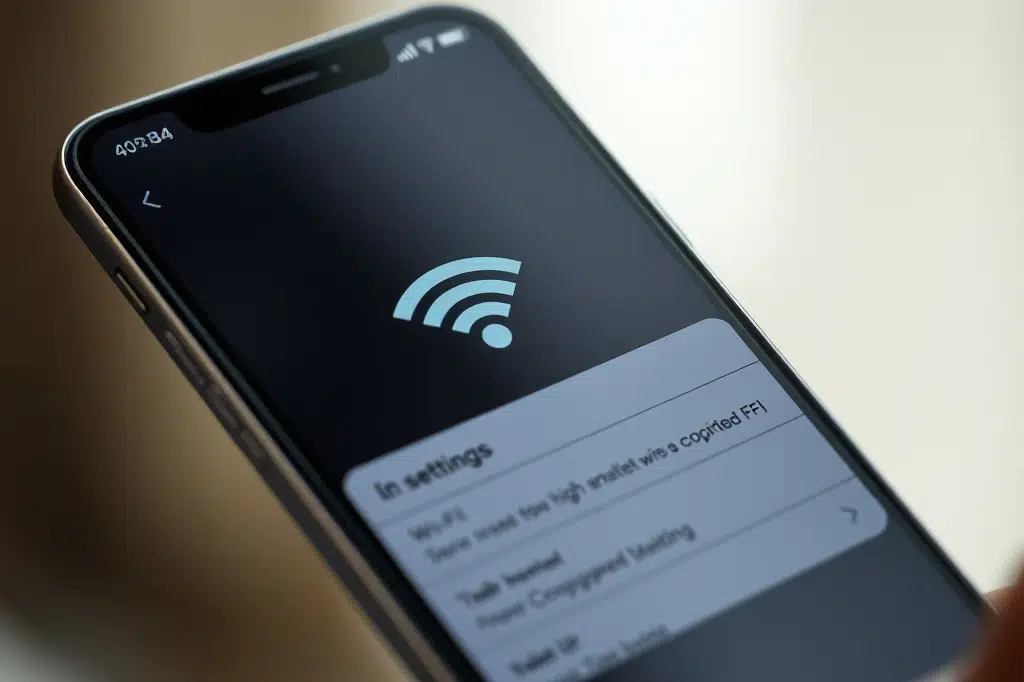
Tämä on hyödyllistä, kun liität uuden laitteen ja unohdat salasanan tai kun joku kotona tai toimistossa tarvitsee pääsyn verkkoon ilman, että reitittimen asetuksia tarvitsee nollata tai pyytää tietoja järjestelmänvalvojalta. Se on myös ihanteellinen, jos vierailet sukulaisen tai ystävän luona ja haluat muodostaa yhteyden häiritsemättä heitä. Käytä tätä kuitenkin vain luotettavassa ympäristössä riskien välttämiseksi.
Jotta et jää kiinni, tallenna salasana puhelimesi salasananhallintaan; sekä Android että iPhone mahdollistavat tämän turvallisesti. Toinen vaihtoehto on kirjoittaa se muistikirjaan, joka on tarkoitettu vain tärkeille tiedoille, tai suojattuun muistiinpano-sovellukseen. Haluatko säilyttää kaiken keskitetysti? Ulkoinen salasananhallinta helpottaa palauttamista. Tärkeintä on, että et käytä vaikeasti muistettavia salasanoja ilman varmuuskopiota.
Kuinka usein kotiverkon Wi-Fi-salasana tulisi vaihtaa ja miksi?
Salasana on suositeltavaa vaihtaa 3–6 kuukauden välein. Jos jaat salasanan yleensä vieraiden, naapureiden tai perheenjäsenten kanssa, on suositeltavaa vaihtaa se useammin, jotta ne, jotka eivät enää tarvitse pääsyä, eivät pysy yhteydessä. Vaihda salasana välittömästi, jos yhteytesi on tavallista hitaampi tai epäilet luvatonta käyttöä. Kun ostat uuden reitittimen, vaihda oletus salasana luotettavammaksi, joka koostuu kirjaimista, numeroista ja merkeistä.
Mihin sijoittaa Wi-Fi-reititin kotona, jotta peitto ja vakaus paranevat
Wi-Fi-reitittimen sijainnilla on merkitystä. Sijoita se keskelle, korkealle paikalle, välttäen kulmia, tilaa vieviä huonekaluja ja suljettuja tiloja, jotka voivat estää signaalin. Pysy kaukana mikroaaltouuneista ja langattomista puhelimista, jotka aiheuttavat häiriöitä. Onko sinulla monikerroksinen talo? Asenna se parvikerrokseen tai käytä toistimia, jotta signaali tavoittaa joka kolkan. Tämä parantaa vakautta ja nopeutta.

Lyhyesti sanottuna, kun laite on jo kytketty, voit myöntää pääsyn QR-koodilla tai tallennetulla salasanalla. Se on nopeaa, ilmaista ja, järkevästi käytettynä, säästää sinut monilta ongelmilta. Oletko valmis kytkeytymään ilman turhaa vaivaa? Seuraa meitä pysyäksesi ajan tasalla muista mielenkiintoisista uutisista .